Sida loogu xidho Google Sheets iyo Excel
Labada Google Sheets iyo Microsoft Excel labaduba waa software faafin oo awood leh. Inta aad ku jirto Excel waxaad ka shaqayn kartaa offline, Google Sheets wuxuu kuu ogolaanayaa inaad abuurto oo aad maamusho xaashida khadka internetka. Xaashiyaha Google(Google Sheets) sidoo kale waxay si toos ah u kaydisaa isbeddel kasta. Faa'iidada isticmaalka Google Sheets waa in aad ka maareyn karto xaashida xaashida meel kasta oo qalab kasta ah adiga oo si fudud u saxeexaya akoonkaaga Google .
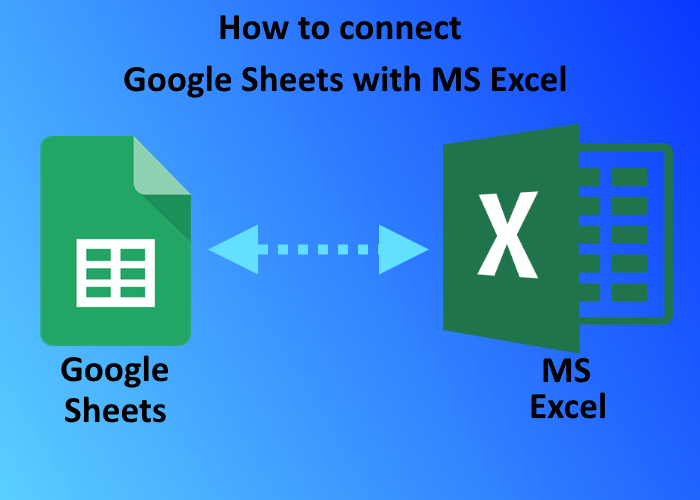
Waxaad ku soo dejisan kartaa Google Sheets xlsx iyo qaabab kale waxaadna kombuyutarkaaga ku samayn kartaa kayd(backup on your PC) . Laakiin mar kasta oo aad isbeddel ku samayso Google Sheets , waa inaad soo dejiso oo aad bedeshaa faylka kaydinta hore. Hadda, qiyaas haddii aad ku jirto boos sare oo urur, waa inaad maareysaa xog aad u badan. Xaaladdan oo kale, waxay kugu adkaan doontaa inaad ku hayso dhammaan faylasha kaydinta si la mid ah Google Sheets gacanta. Ma jiraa hab ay dhammaan faylasha la soo dejiyey si toos ah loogu cusboonaysiin doono? Haa, way jirtaa. Maqaalkan, waxaynu ku arki doonaa habka isku xidhka ama isku xidhka Google Sheets iyo MS Excelsi isbeddel kasta oo lagu sameeyo Google Sheets uu si toos ah uga dhex muuqan doono faylka MS Excel ee kala duwan.(MS Excel)
Akhri(Read) : Sida loogu isticmaalo mawduuca mugdiga ah ee Google Docs, Sheets, iyo Slides(How to use Dark theme in Google Docs, Sheets, and Slides) .
Sida loogu xidho Google Sheets iyo Excel
1] Ku fur(Open) faylka Google Sheets oo aad rabto in aad la shaqeyso MS Excel . Waxaan diyaariyey xogta muunad ee heerkulka gobolada kala duwan ee Hindiya(India) .
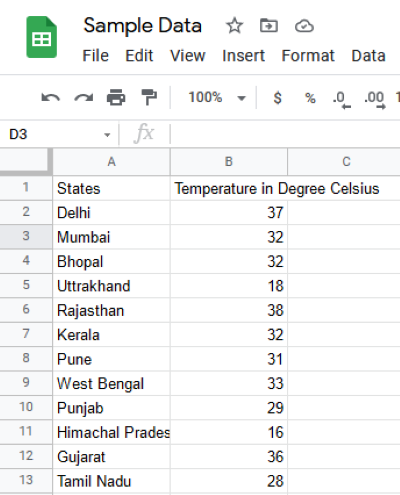
2] Hadda u tag " File > Publish to the web " Google Sheets.
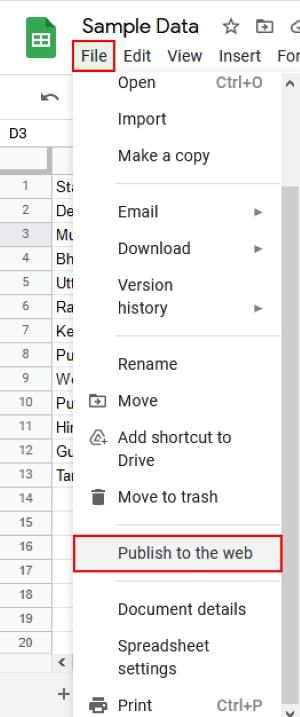
3] " Dhammaan dukumeenti(Entire Document) " liiska hoos-u-dhaca, waxaad haysataa ikhtiyaar aad ku daabacdo dukumeentiga oo dhan ama kaliya xaashida gaarka ah ee dukumeentiga.
Guji qaybta " La daabacay Content & settings(Published content & settings) " si aad u ballaariso oo aad u aragto in qaybta " Si toos ah dib ugu daabac marka isbeddellada la sameeyo(Automatically republish when the changes are made) " ay karti u leedahay iyo in kale. Haddii kale, awood Hadda dhagsii badhanka " Daabac(Publish) " oo dooro OK ee soo baxay.
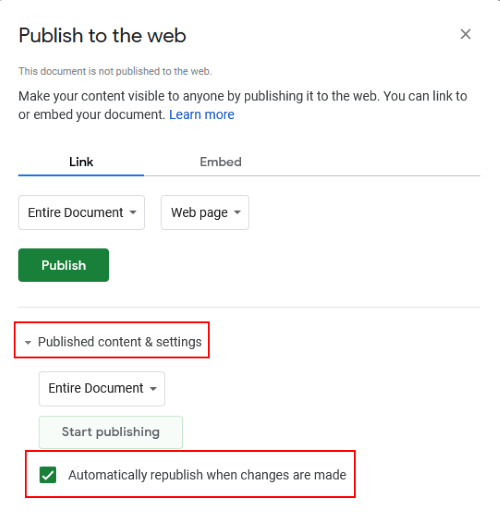
Akhri(Read) : Sida loo bilaabo Word, Excel, PowerPoint in Mode Safe(How to start Word, Excel, PowerPoint in Safe Mode) .
4] Kadib daabacaadda dukumeentiga, waxaad heli doontaa xiriiriye. Waa inaad ku dhejisaa xiriirkan dukumeentiga MS Excel kaas oo aad rabto inaad ku xirto Google Sheets . Haddii aad ku dhejiso xiriirkan shabakada internetka, waxaad arki doontaa in loo heli karo bog shabakad ahaan.
Hadda, bilow MS Excel oo ku dhex samee dukumeenti maran cusub. Tag " Data > New Query > From Other Sources > From Web ."
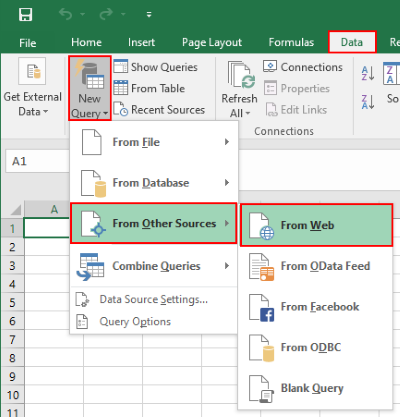
5] Waxaad heli doontaa daaqad popup ah, halkaas oo aad ku dhejinayso isku xirka la koobiyeeyay oo guji OK. Haddii aad halkan ka hesho laba doorasho, Aasaaska(Basic) iyo Sare(Advanced) , dooro aasaasiga ah(Basic) .
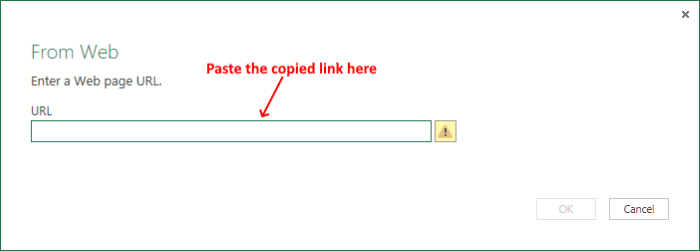
6] Dhammaan xogta xaashida Google(Google Sheet) -ka waxa lagu heli doonaa Excel qaab miis ah. Hadda, daaqadda " Navigator ", marka hore, dhagsii " Dooro shay badan(Select multiple items) " calaamadee sanduuqa ka dibna dooro " Table 0. " Aragtida shayga la doortay ayaa laga helayaa dhinaca midigta.
Sawirka hoose waxaad ka arki kartaa in tiirka 1 uu faaruq yahay oo tiirka 2 uu taxayo tirooyinka taxanaha ah, xogtayada dhabta ahi waxay ku taxan yihiin tiirarka 3 iyo 4. Sababtoo ah uma baahnin tiirarka 1 iyo 2, waa inaan tirtirnaa. Taas awgeed, dhagsii badhanka " Edit " ee ku yaal xagga hoose ee daaqada Navigator . Qaarkiin ayaa laga yaabaa in ay haystaan " Beddel Xogta(Transform Data) " oo ku jira " Tafatirka(Edit) " doorashada taas oo ku xidhan nooca MS Excel . Waxay furi doontaa " Tifaftiraha weydiinta(Query Editor) ."
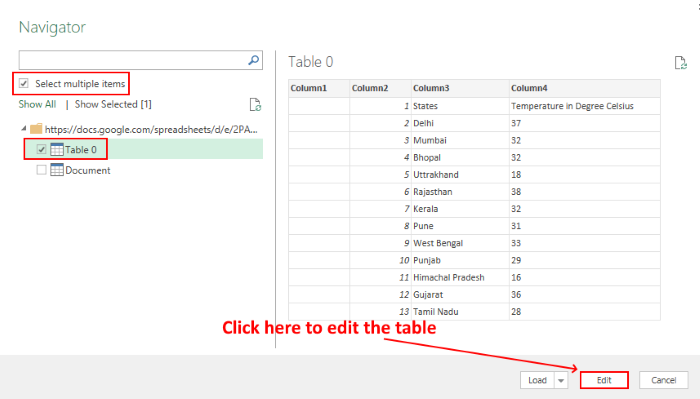
Akhri(Read) : Talooyinka Excel si aad u badbaadiso wakhtiga oo aad si dhakhso leh u shaqeyso .
7] Waxaan rabnaa inaan safkayaga koowaad ka dhigno madaxa. Taas awgeed, dhagsii geeska bidix ee sare oo dooro " Isticmaal safka kowaad sida madax(Use first row as headers) ."
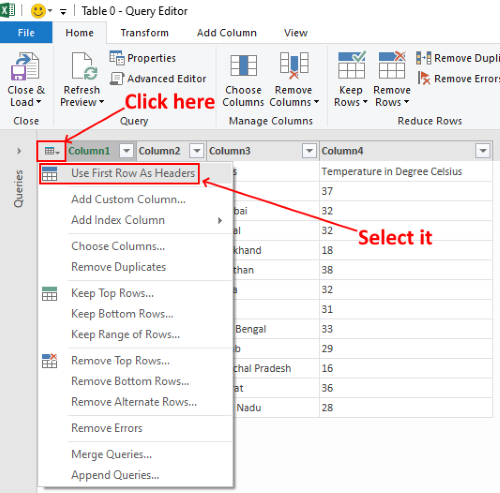
8] Si aad u tirtirto tiirarka aan la rabin, dhagsii geeska bidix ee sare oo dooro " Dooro tiirarka(Choose columns) ." Intaa ka dib, ka saar sanduuqyada tiirarka aanad rabin oo guji OK.
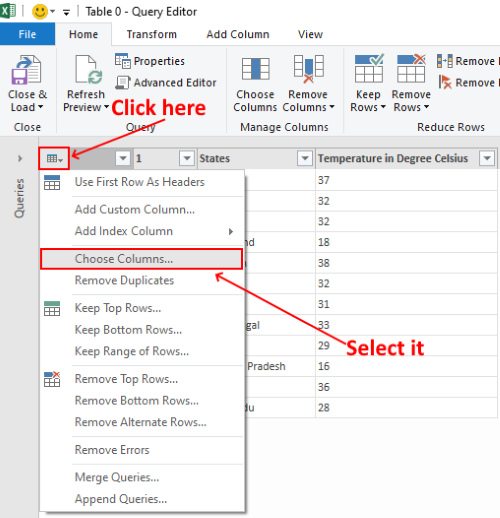
9] Hadda, dhagsii " Xir & Raro(Close & Load) " si aad ugu shubto xogta Google Sheet gudaha Excel .
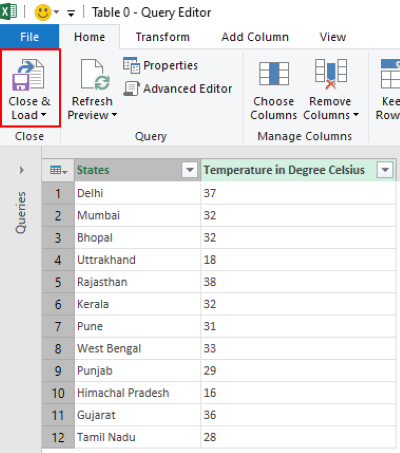
Waxaad ku xidhay xaashida Google-(Google Sheet) ka iyo Excel . Mar kasta oo aad wax isbeddel ah ku samayso Google Sheet , waa inaad sugtaa 5 daqiiqo si aad u hesho isbeddeladaas lagu daabaco shabakadda. Taas ka dib, waa inaad dib u cusbooneysiisaa faylka Excel si aad u hesho isbeddeladan ka muuqda faylka Excel . Taas awgeed, u tag " Data > Refresh All ."
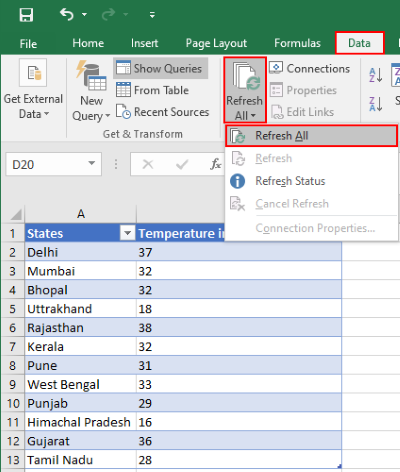
Akhri(Read) : Furayaasha fallaadha oo aan ku shaqayn Excel .
Haddii aad rabto in Excel uu iskiis u cusboonaysiiyo mar kasta oo aad isbeddel ku samayso Google Sheet , waa inaad samaysaa tillaabooyin dheeraad ah.
1] Dooro miiska oo tag " Data > Connections ." Tani waxay furi doontaa daaqad ay tahay inaad doorato " Properties ."
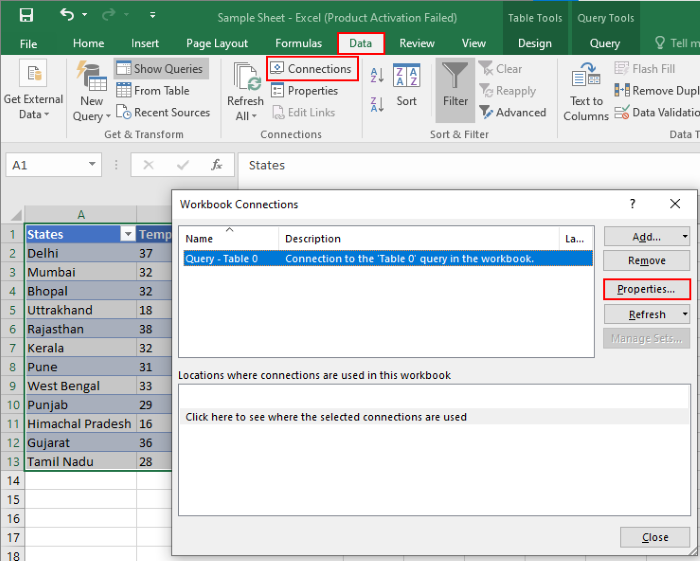
2] Hadda, dhagsii " Refresh kasta(Refresh every) " sanduuqa hubinta oo geli wakhtiga ka dib markaad rabto in Excel si toos ah u cusbooneysiiyo. Waxaan galay 5 daqiiqo Haddii aad awood u yeelatid " Xogta dib u cusbooneysii markaad fureyso faylka(Refresh data when opening the file) ", Excel wuxuu hubin doonaa wixii cusbooneysiin ah mar kasta oo aad furto. Markaad dhammayso, dhagsii OK oo xidh daaqadii hore.
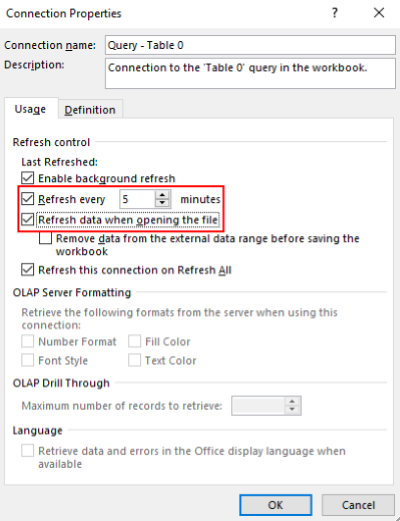
Waa kaas. Tani waa sida aad Google Sheets(Google Sheets) ugu xidhi karto MS Excel(MS Excel) .
Akhri soo socda(Read next) : Talooyin iyo tabaha sare ee Excel .
Related posts
Xaashiyaha Google ee ugu Fiican iyo Hababka Jadwalka Kalandarka ee Excel Online
Sida qoraalka loogu beddelo abka shabakadda Google Sheets
Wax-soo-saarka ugu fiican ee Google Sheets si loo horumariyo wax soo saarka
Sida loo geliyo WordArt xaashida Google-ka iyadoo la isticmaalayo Google Drawings
Sida loo muujiyo Taariikhda iyo Waqtiga Hadda ee Excel iyo Google Sheets
Sida loo daabaco unugyada la doortay ee Excel ama Google Sheets hal bog
Sida loo geliyo Shaxda Tusmada Google Docs
Sida Loo Isticmaalo Qaabka Bilaashka Ah ee Kala-reebista ee Google Docs iyo Google Slides
Sida si toos ah loogu soo saaro jaantusyada iyo sawirada Google Sheets
Sida Documents loogu badalo PDF iyadoo Google Docs la isticmaalayo browser ah
Sida loo dejiyo xadka Character ee Excel iyo Google Sheets
Sida loogu daro Nambarada bogga Google Docs
Sida loo beddelo hanuuninta bogga Google Docs
4 siyaabood oo Excel loogu badalo Google Sheets
Sida loo sameeyo liiska hoos u dhaca ee Excel iyo Google Sheets
Qaababka qaan-sheegga ugu fiican ee Google Docs ee Freelancers, Ganacsiga Yaryar
Cilad browserka ayaa ka dhacday fariin - Google Docs on Chrome
Sida loo rakibo oo looga saaro add-ons gudaha Google Docs
Sida looga saaro Gridlines dukumeenti xaashida Google
Sida loo midoobo oo loo kala saaro unugyada Google Doc Table
